Come me, hai acquistato un SSD interno per la tua PlayStation 5 per espandere la memoria? molto intelligente! Ora non ti resta che installare l’SSD. In questa guida passo passo ti spieghiamo come staccare i pannelli frontali dalla tua PS5, installare e formattare l’SSD in modo da poter installare i giochi a tuo piacimento.
Il tuo disco rigido della PS5 può riempirsi rapidamente. I giochi stanno diventando più grandi e occupano più spazio nella tua preziosa memoria. Puoi acquistare una PS5 con 1 TB di memoria standard, ma in precedenza abbiamo menzionato sul nostro sito che rimangono solo 667 GB di spazio libero. Fortunatamente, Sony ha reso molto semplice l’espansione della memoria della tua PS5.
Ovviamente puoi installare i giochi su un disco rigido esterno, ma a differenza dei giochi PS4, non puoi giocare ai giochi PS5 direttamente da quell’unità. Devi prima reinserirli nel tuo SSD interno. Una differenza importante con l’era PS4.
Per poter installare e giocare a più giochi PS5, è necessario un SSD interno aggiuntivo. Fortunatamente, i loro prezzi sono già diminuiti in modo significativo. Sony stessa non vende SSD, quindi sei completamente libero di scegliere quale marca o tipo acquistare. L’SSD interno deve soddisfare una serie di condizioni, che possono essere trovate sul sito web di Tweakers. Lì puoi anche confrontare i prezzi di tutte le marche e tipi.
Ho acquistato un SSD da 2TB da Samsung: il 980 Pro, recentemente messo in vendita. Il vantaggio è che questo SSD ha un dissipatore di calore. È un po’ più costoso, ma significa che non devo comprarne uno extra in seguito e armeggiare con un’unità SSD. Di seguito troverete passo passo come procedere con l’installazione.
Passaggio 1: scollega la PS5 e raccogli i materiali di consumo.
Passaggio 2: posiziona la PS5 sul tavolo con l’unità rivolta verso l’alto e rimuovi il pannello frontale.

Passaggio 3: individuare lo slot SSD.

Passaggio 4: rimuovere il coperchio dello slot SSD.

Passaggio 5: visualizza la dimensione dell’SSD interno.

Passaggio 6: svitare il separatore.

Passaggio 7: impostare il separatore nel posto giusto.

Passaggio 8: fare clic sull’SSD interno nello slot SSD.

Passaggio 9: avvitare il distanziale.

Passaggio 10: sostituire il coperchio dello slot SSD e bloccarlo in posizione.

Passaggio 11: riposizionare il frontalino in posizione.

Passaggio 12: ricollega la tua PS5 e formatta l’SSD interno.


Passaggio 13: modifica la posizione in cui installare i giochi da ora in poi.



“Specialista televisivo. Amichevole fanatico del web. Studioso di cibo. Drogato estremo di caffè.”
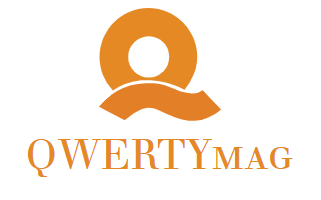






More Stories
cielo masso 1484 | 1 – 8 maggio 2024
Queste navette, razzi e rover della NASA sono realizzati con mattoncini Lego
Recensione della webcam Logitech MX Brio: luce nel buio